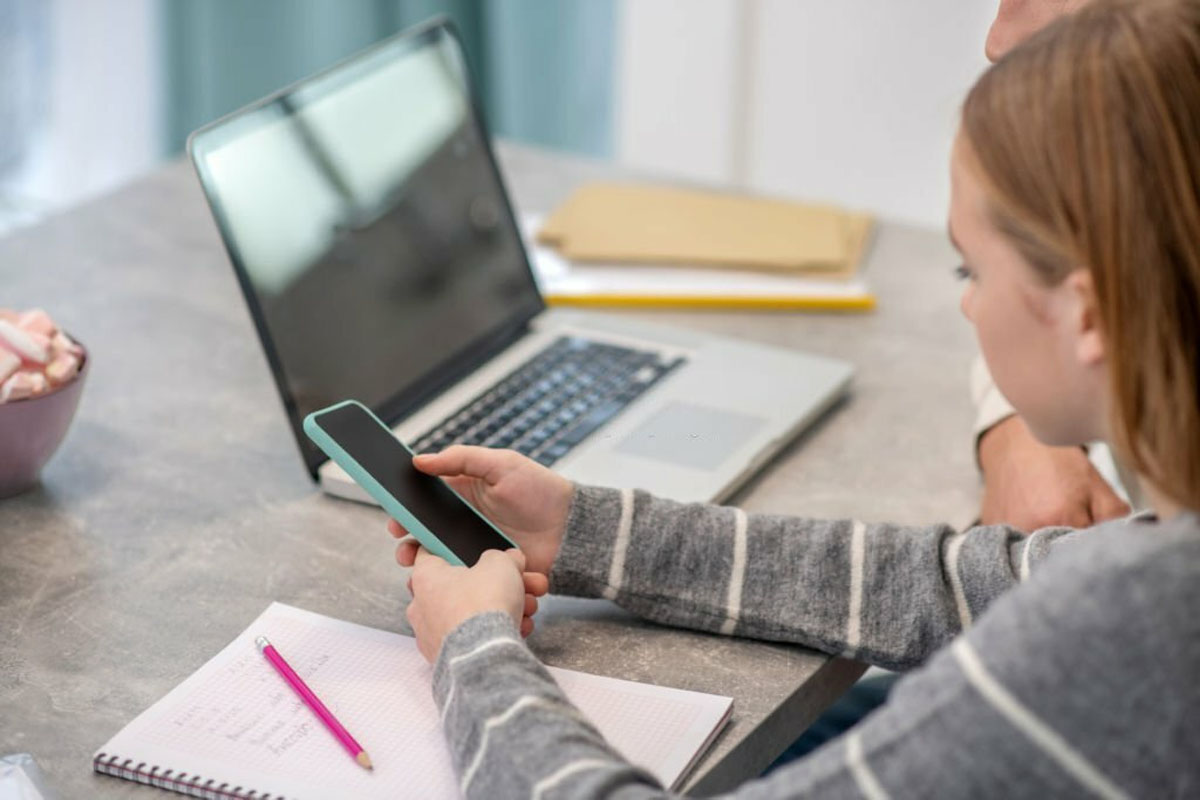iPhone Bilgisayara Nasıl Bağlanır? Akıllı telefonlar, günümüzde neredeyse herkesin kullandığı ve yanından ayırmadığı cihazlardır. Birçok kişinin kullandığı bu cihazlar, farklı markalar tarafından üretilmekte ve satılmaktadır. Bu telefon üreticilerinin en başındaysa hiç şüphesiz Apple gelir. Apple, ürettiği iPhone cihazlar ile birçok yenilik yapmış ve kısa süre içerisinde milyonlar tarafından tercih edilir olmuştur. Oldukça hızlı gelişme gösteren Apple, büyük bir satış hacmine de sahiptir.
Apple’ın üretmiş olduğu iPhone cihazlarsa, her yıl yeni modeller ile karşımıza çıkmaktadır. Bu modellerin her biri farklı özellik ve şekillere sahiplerdir. Fakat iPhone cihazlar ile alakalı olarak birçok kişinin merak ettikleri vardır. Bu merak edilenlerin başındaysa iPhone nasıl bilgisayara bağlanır, sorusu gelmektedir. Bu soru farklı yanıtlara sahip olmakla beraber, her biri basit ve uygulanabilir yöntemler ile açıklanabilir. Yazının devamında bahsedeceğimiz yöntemler ile, sizde iPhone cihazınızı rahatlıkla bilgisayara bağlayabilirsiniz.
MAC Cihazlara İPhone Nasıl Bağlanır?
MAC cihazlar, Apple tarafından üretilen ve iPhone cihazlar ile eş güdümlü olarak çalışabilen bilgisayarlardır. Eğer bu bilgisayarlardan birisine sahipseniz, sizde iPhone cihazınızı rahatlıkla bağlayabilirsiniz. Macbook cihazlara iPhone cihazınızı bağlamak için tercih edebileceğiniz 3 yöntem bulunuyor. Bunlardan ilki kablo aracılığıyla bağlanmak, ikincisi iTunes üzerinden bağlanmak, üçüncüsü ise Wi-Fi üzerinden bağlanmak. Bu üç yöntemden kolayınıza geleni ve beğeneceğinizi seçebilir ve belirtilen talimatlar çerçevesinde rahatlıkla kullanabilirsiniz.
Kablo Aracılığıyla iPhone’u Bilgisayara Bağlama
Kablo aracılığıyla bağlanmak için ilk olarak iTunes uygulamasını MAC cihazınızda açmanız gerekiyor. Ardından iPhone ile beraber gelen kabloyu kullanarak MAC cihaza, iPhone cihazı bağlayabilirsiniz. Kablo ile bağlantı tamamlandıktan sonra MAC üzerinde bir panel açılacaktır. Açılan panele şifrenizi girerek devam edebilir ve iPhone içerisindeki verilerin birçoğuna erişebilirsiniz.
iTunes Aracılığıyla iPhone, Nasıl Bilgisayara Bağlanır?
iTunes aracılığıyla bilgisayarınıza bağlanmak, her zaman için daha kolay ve kullanışlı bir yol olacaktır. Kablo ile bağlantı sağlanan bu yöntemde de, çok daha hızlı ve rahat bir şekilde verilerinizi düzenleyebilirsiniz. İlk yapmanız gereken iTunes ile bilgisayara bağlanmak ve ardından, iPhone ve MAC cihazınızda iTunes hesabınızı açmak. İlk yöntemin devamı niteliğinde olan bu yöntemde, iTunes uygulamasına eriştiğinizde, birçok veriyi eş zamanlayabilirsiniz. Eş zamanlamak, yani her iki cihazda da kullanmak için izlemeniz gereken yol iTunes uygulamasının sol üst köşesinde yer alan aygıt simgesine dokunmak ve ardından açılan sekmede eş zamanlamak istediklerinizi seçmek. Liste halinde sunulan bu verileri, tik ile işaretleyerek eş zamanlayabilirsiniz.
iTunes Aracılığıyla Neler Eş Zamanlı Kullanılabilir?
iTunes gibi gelişmiş bir platform aracılığıyla, iPhone cihazınızda yer alan birçok veriyi eş zamanlayabilirsiniz. Eş zamanlama yapabileceğiniz verilerin başında; müzikler, filmler, TV şovları, kitaplar ve fotoğraflar gelir. Liste şeklinde sol kısımdan açılan bu seçenekleri, istediğiniz gibi seçebilir ve eş zamanlayabilirsiniz. Seçeceğiniz verileri eş zamanlayarak, hem iPhone cihazınızda, hem de MAC cihazınızda kullanabilirsiniz.
Wi-Fi Üzerinden iPhone Nasıl Bağlanılır?
Eğer verilerinizi kablo aracılığıyla eş zamanlamak istemiyorsanız, daha kullanışlı olan Wi-Fi ile eş zamanlama tekniğini kullanabilirsiniz. Farklı avantajlar sunan bu tekniği uygulamak için gene iTunes’a ihtiyaç duyuluyor. Hem MAC, hem de iPhone cihazda iTunes açıldıktan sonra cihazınızı kablo ile MAC’inize bağlayın. Mac cihaza iPhone cihazı bağladıktan sonra sol üstte yer alan “özet” kısmını tıklayın. Ardından, bu (aygıt) ile Wi-fi üzerinden eş zamanla seçeneğini seçin. En son olarak da “uygula” butonun tıklayın. Bütün bu işlemlerin ardından cihazınız Wi-Fi’ye dahil olduğunda MAC cihazınızda belirecek ve verileri erişilebilir olacak. Ayrıca aynı anda cihaz hakkında diğer verilerde görülebilir olacak.